Erstellen und Bearbeiten von Benutzern
Neuer Artikel: 11.2020 (1.2)
Dieser Artikel bezieht sich auf eine Beta-Version
-
Vorbemerkung
Benutzern werden Rollen zugewiesen. Das Berechtigungskonzept wird in einem eigenen Artikel aufgeführt.
Übersicht über die Rollen und ihre Verwendung im Securepoint Unified Backup Portal
| Rolle | Verwendung / Zielgruppe |
|---|---|
| Administrator | Admin-User des Resellers in der Parent-Site Verwaltet Rechte der anderen Benutzer |
| Benutzer | Wird min. 1x pro Subsite / Endkunden benötigt für die Registrierung der Agents Führt die meisten Aktionen durch, ist ggf. bestimmten Endkunden zugeordnet. |
| Nur Ausführen | Für Endkunden, die selbstständig Wiederherstellen möchten |
| Nur Lesen | Für Monitoring durch Mitarbeiter des Resellers oder Endkunden |
Menü:SitesAuswahl der Endkunden-Site / Reiter Benutzer / Schaltfläche
bzw. bestehenden Benutzer anklicken zum Bearbeiten.
Menü Benutzer / Schaltfläche
bzw. bestehenden Benutzer anklicken zum Bearbeiten.
| Feld | Wert | Beschreibung | |
|---|---|---|---|
BenutzerinfoBenutzerinfo
| |||
| E-Mail-Adresse (Benutzername): benutzer@anyideas.de |
Benutzername in Form einer E-Mailadresse ( beliebig wählbar, diese Adresse wird nicht zum Versand von E-Mails verwendet. |
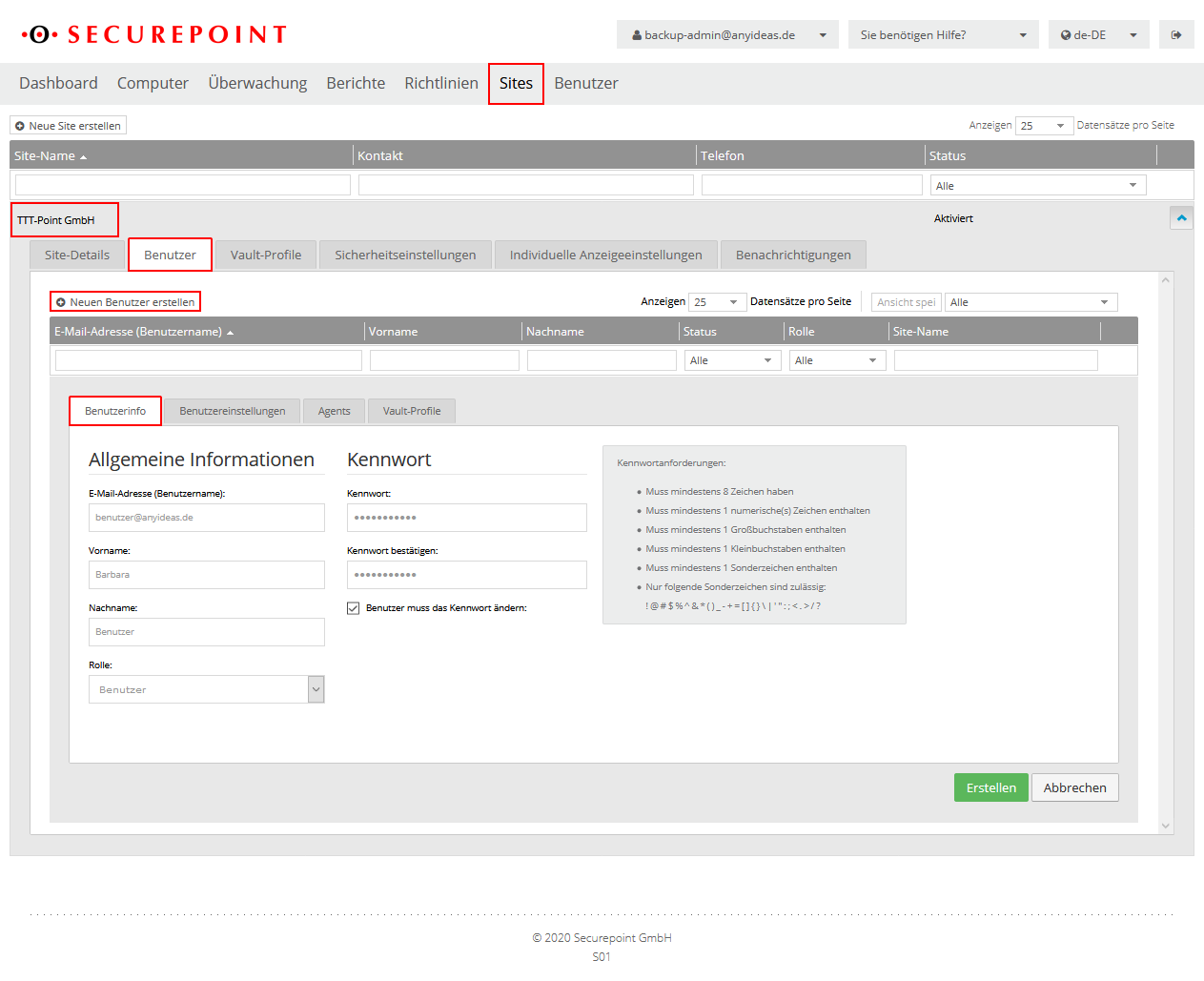 | |
| Vorname Barbara Nachname Benutzer |
Darf auch mehrmals vorkommen | ||
| Rolle: Benutzer |
Die meisten Aktionen können mit der Rolle Benutzer durchgeführt werden. Weitere Hinweise im Artikel zu Berechtigungen | ||
| Kennwort: ••••• Kennwort bestätigen: ••••• |
Zu beachten sind die Kennwortanforderungen. Diese lassen sich im Reiter Sicherheitseinstellungen ändern.Bei Verlust des Kennwortes durch den Benutzer kann hier erneut ein Kennwort festgelegt werden. | ||
| Benutzer muss das Kennwort ändern: | Wird dieses Kästchen aktiviert, muss der Benutzer bei der ersten Anmeldung sein Kennwort ändern. | ||
Benutzereinstellungen Benutzereinstellungen
|
Standardansicht |
Standardansichten im Portal, die nachträglich temporär geändert werden können | |
| Status-Feed | lassen sich auswählen, die als Standard unter DashboardBenachrichtigungscenter / Menü angezeigt werden. Der Filter läßt sich dort ebenfalls individuell verändern. |
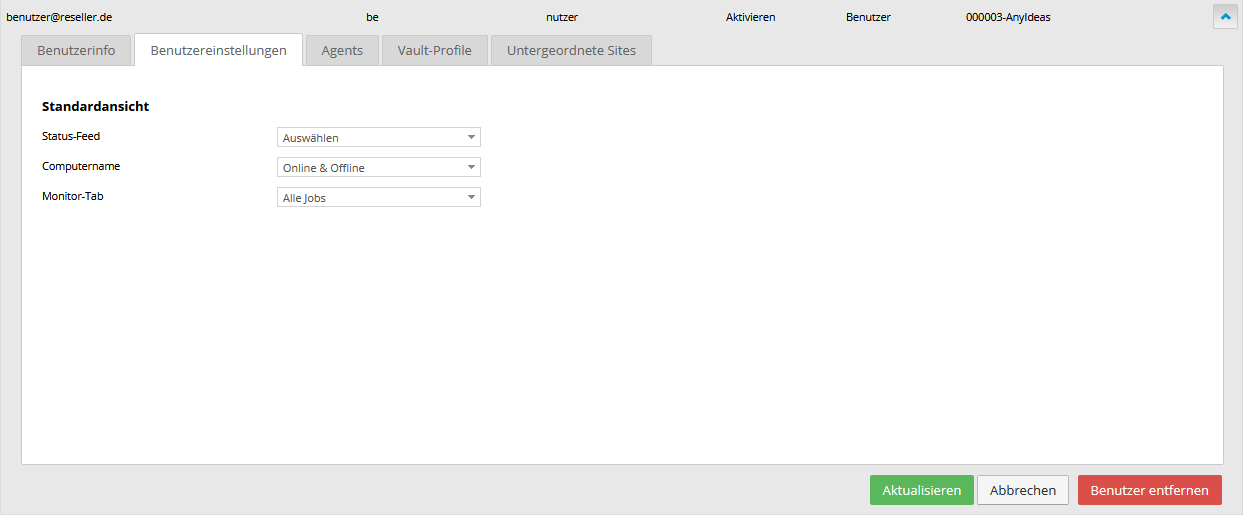 | |
| Computername | Zeigt im Menü Computer als Standard Computer an, die aktuell gesichert werden sollen. | ||
| Zeigt im Menü Computer als Standard Computer an, die keinen Kontakt zum Portal haben und deren Konfiguration im Portal gelöscht wurde. | |||
AgentsAgents
|
|||
| Nur Online Agents anzeigen | Zeigt nur Agents an, die mit dem Portal kommunizieren können. | 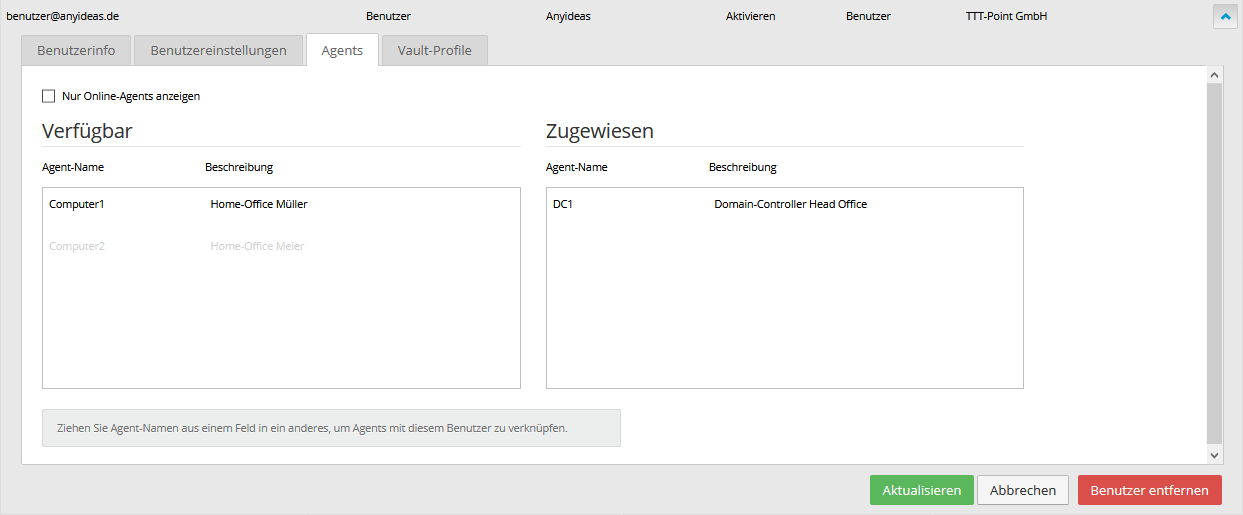 | |
| Verfügbar | Zeigt Agents an, die diesem Benutzer zugewiesen werden können.
Einträge können per Drag and drop verschoben werden | ||
| Zugewiesen | Zeigt Agents an, die diesem Benutzer zugewiesen wurden | ||
Vault-Profile Vault-Profile
|
|||
| Verfügbar | Zeigt Vault-Profile an, die in der gleichen Site erstellt wurden wie der Benutzer. Einträge können per Drag and drop verschoben werden |
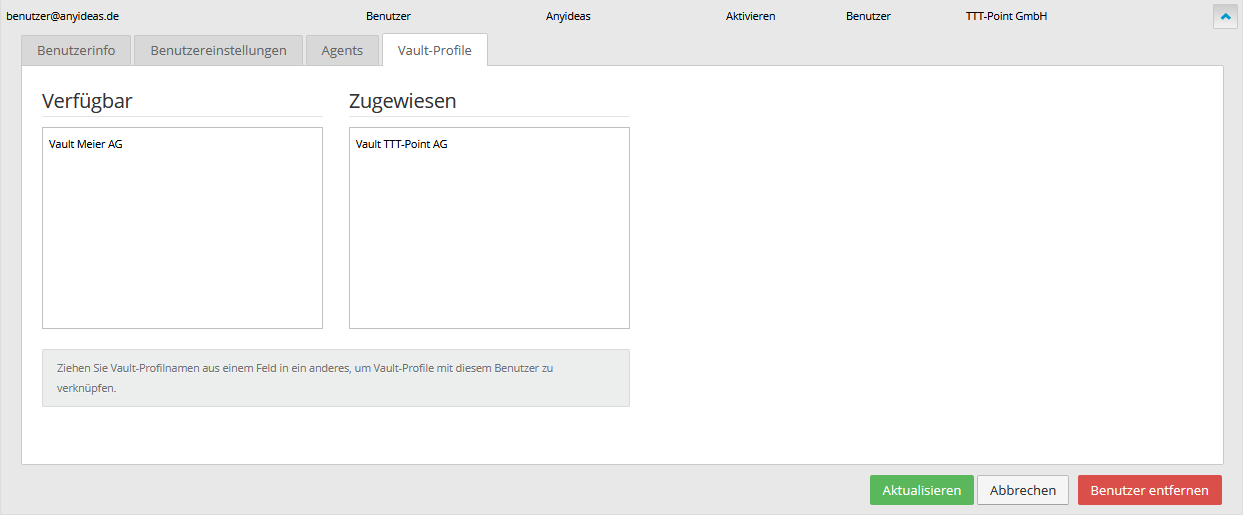 | |
| Zugewiesen | Zeigt Vault-Profile an, die der Benutzer verwenden darf. | ||
Untergeordnete Sites Untergeordnete Sites
|
|||
| Verfügbar | Untergeordnete Sites (Sub-Sites), die durch den Reseller angelegt wurden und dem Benutzer zur Verfügung stehen können Einträge können per Drag and drop verschoben werden |
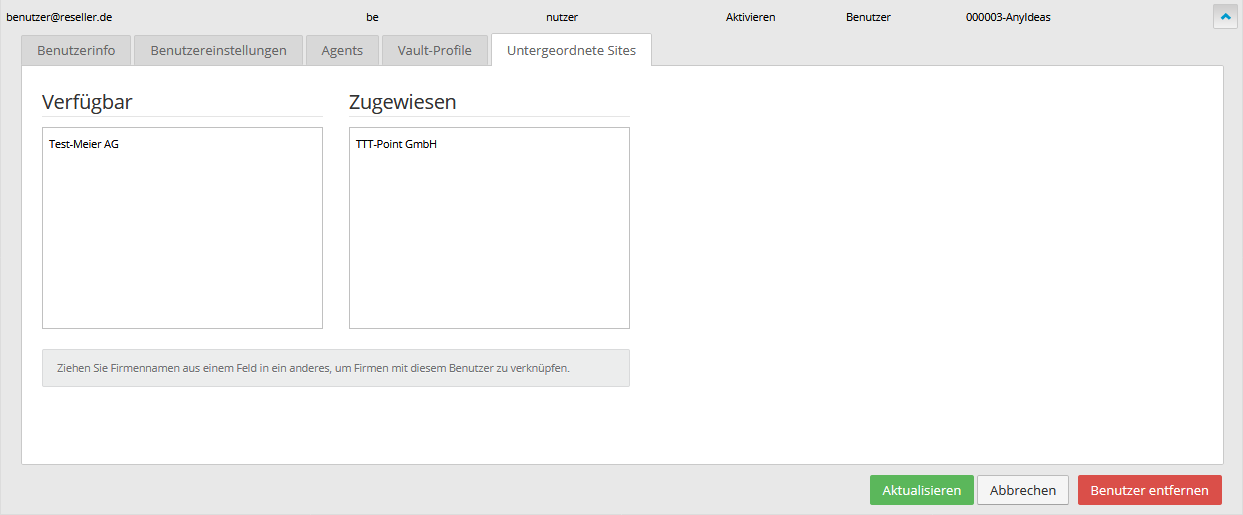 | |
| Zugewiesen | Untergeordnete Sites (Sub-Sites), auf die der Benutzer zugreifen kann Der Benutzer darf auf alle Computer in dieser Site zugreifen. | ||
Benutzer mit der so bezeichneten Schaltfläche Erstellen oder Benutzerangaben Aktualisieren


